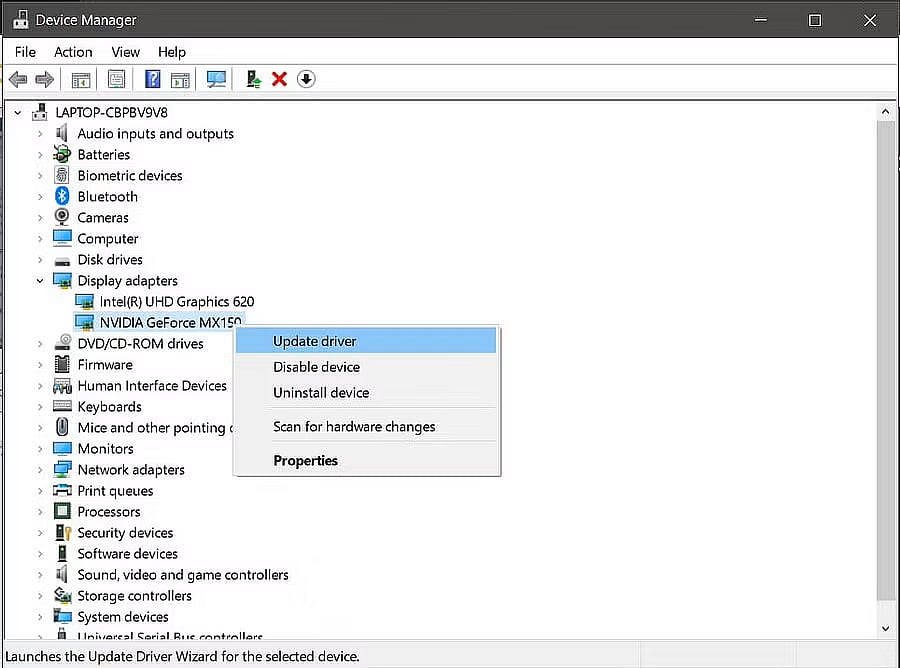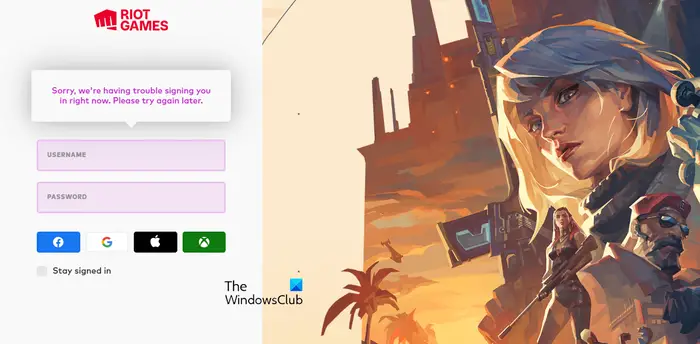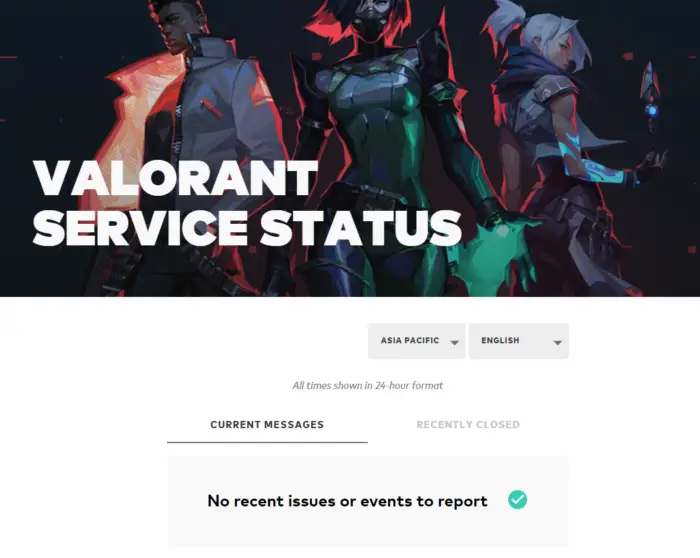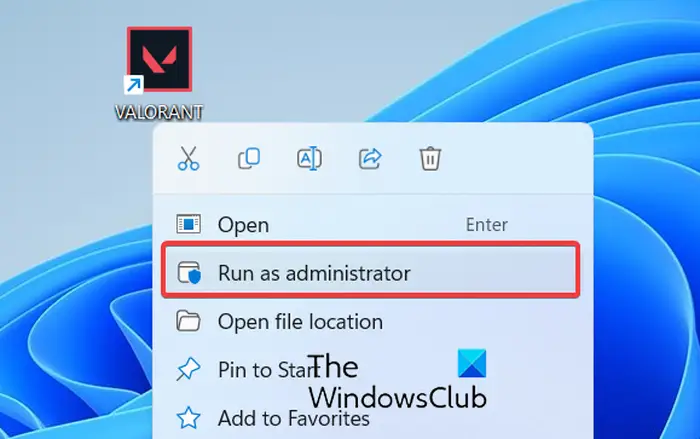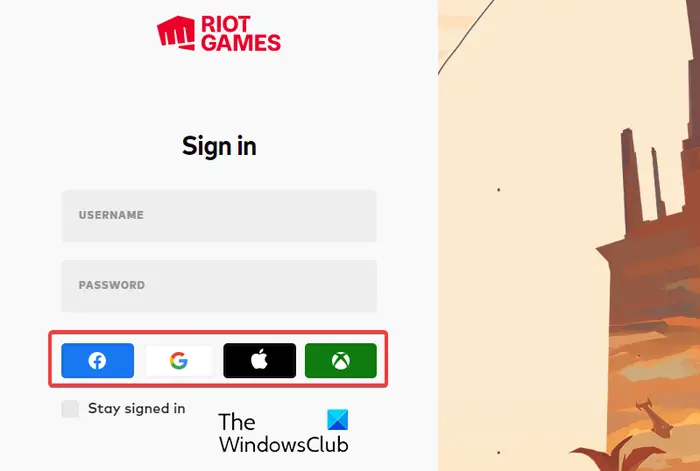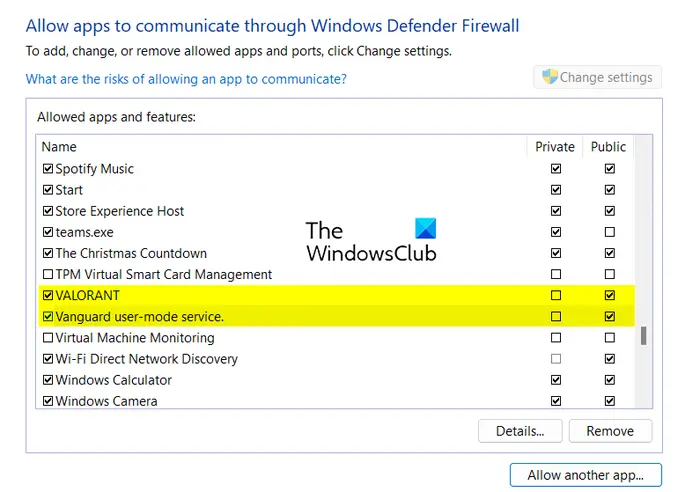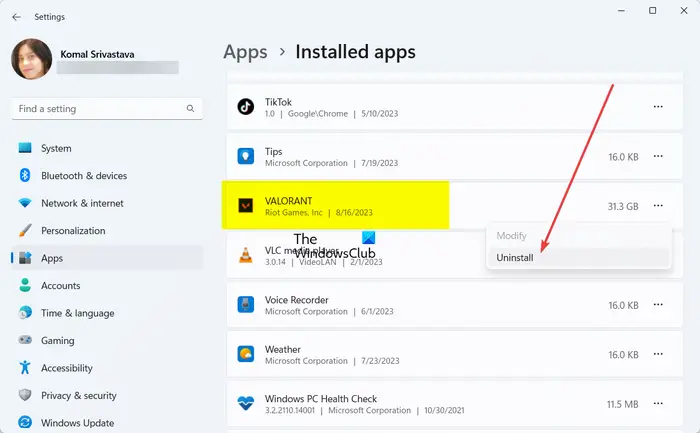A valorant beragadt a bejelentkezési képernyőn: Hogyan javítsuk meg, hogyan lehet javítani a valorant bejelentkezési hibákat és problémákat
Hogyan lehet javítani a valorant bejelentkezési hibákat és problémákat
3. lépés: Válassza ki a „Keresés automatikusan” lehetőséget, és ha szükséges, töltse le a frissítést, és telepítse.
A valorant beragadt a bejelentkezési képernyőn: Hogyan javítsuk meg
A valorant néha hibát tapasztalhat, amikor elakad, amikor megnyitja a játékot.
Íme, hogyan lehet rögzíteni a valorantot a bejelentkezési képernyő hibájára.
A Valorant indítása és a játékba való belépés általában néhány perc kérdés. A valorant azonban néha elakadhat a bejelentkezési képernyőn, a játékosok valamilyen hibába futnak. Míg a Riot Games mindent megtesz annak érdekében, hogy a kiszolgálók zökkenőmentesen működjenek, néhány váratlan hibát vagy csuklás akadályozhat. Íme, mit kell tennie, ha a valorant elakad a bejelentkezési képernyőn.
A valorant beragadt a bejelentkezési képernyőn: Lehetséges javítások
A legtöbb valoráns hibakódnak dedikált javításai vannak, míg más hibáknak egy kis próbát és hibát igényelnek. Ha elakad a Valorant bejelentkezési képernyőn, olyasmi, mint a játék újraindítása. Ha ez nem működik a hiba kijavításához, van néhány más dolog, amit kipróbálhat. Ha a játék elakad a betöltési képernyőn, több mint öt percig, és a játék újraindítása nem működik, próbálja ki a következőket:
Frissítse a grafikus illesztőprogramokat és a ablakokat
A Valorant elakadhat a rakodási képernyőn néhány szoftver hibák miatt. Győződjön meg arról, hogy az operációs rendszer és a grafikus illesztőprogramok frissülnek a legújabb verziójukra.
.
2. lépés: Nyissa meg a Display Adapters legördülő menüpontot, és kattintson a „Frissítés illesztőprogramja” gombra a legújabb verzió ellenőrzéséhez.
3. lépés: Válassza ki a „Keresés automatikusan” lehetőséget, és ha szükséges, töltse le a frissítést, és telepítse.
A játékosok a legújabb illesztőprogram -frissítést is letölthetik közvetlenül az AMD, NVIDIA vagy az Intel webhelyről, a grafikus kártya gyártójától függően.
Most próbálja meg újra bejelentkezni a valorantba, és nézd meg, hogy ugyanazt a hibát kapja -e.
Ellenőrizze és esetleg csökkentse a Valorant CPU használatát
. A játékon belüli FPS TP 30 korlátozása, amikor az előcsarnokban tartózkodik, nagyszerű módja annak, hogy csökkentse a CPU használatát. Növelheti az FPS -t, ha újra egy meccsen tartózkodik.
Ellenőrizze a hálózati kapcsolatot
A hálózati kapcsolat kérdései szintén lehetnek oka annak, hogy ezzel a hibával találkozik. Ellenőrizze az internetkapcsolatát, és ha lehetséges, csatlakoztassa a rendszert az internethez egy kábellel, ahelyett, hogy a Wi-Fi-re támaszkodna. Hibaelhárítás ellenőrzését is futtathatja a hálózati problémákkal kapcsolatban. Alternatív megoldásként próbálja meg használni a VPN -t, és nézze meg, hogy megoldja -e a problémát.
Helyezze vissza a valorantát
Ha minden más kudarcot vall, és a bátorítója még mindig beragadt a betöltési képernyőn, próbálja meg újra telepíteni a játékot. Kipróbálhatja a Riot Games -szel is, ha továbbra is találkozik a problémával.
Ha te Nem tudok bejelentkezni a valotantumba A Windows PC -n ez az útmutató az Ön számára készült. Ahogyan néhány Valofrant játékos jelentette, a Riot kliens nem engedi, hogy bejelentkezzenek a fiókjukba, hogy játsszák a játékot. . Nos, miért fordul elő ez a probléma?? Tudjuk meg alább.
Miért ne lázadj, engedj be, hogy bejelentkezzek?
Ha nem tud bejelentkezni a lázadó kliensbe, hogy lejátszsa a valorantot, akkor lehet, hogy a rossz lázadó azonosítót vagy jelszót írta be. Ezen kívül, ha a Riot Game Servers jelenleg nem lesz, akkor nem lesz képes bejelentkezni a Riot -ba. Vannak más okok is ugyanazon kérdésnek, beleértve a rossz internetkapcsolatot, a sérült gyorsítótárat, a tűzfal -interferenciákat és a sérült játék telepítését.
- Győződjön meg arról, hogy a bejelentkezési hitelesítő adatok helyesek -e.
- .
- .
- Próbáljon meg egy másik bejelentkezési módszert használni.
- Tesztelje az internetkapcsolatát.
- Törölje a WebCache mappát.
- Engedje meg a valorantot a tűzfalán.
- Helyezze vissza a játékot.
1] Győződjön meg arról, hogy a bejelentkezési hitelesítő adatok helyesek -e
Az első dolog, amit megtehet a probléma megoldása érdekében, az, hogy ellenőrizze a bejelentkezési hitelesítő adatait, és ellenőrizze, hogy azok helyesek -e. Ez egy alapvető hiba lehet a végén, amely bejelentkezési problémákat és hibákat okoz. Tehát ügyeljen arra, hogy a Lázadó azonosító és Jelszó hogy a játékba való bejelentkezéshez használja, igaza van.
2] Ellenőrizze a valorant aktuális szerver állapotát
Egy másik dolog, amit meg kell győződnie arról, hogy a valorant szerverek aktívak -e és futnak. Nem fogsz tudni bejelentkezni a játékba, ha a Riot Game Servers le vannak állítva. Tehát, mielőtt kipróbálná a fejlett javításokat, gondoskodnia kell arról, hogy a Riot Game Servers most elérhető legyen. Ehhez használhat egy ingyenes játékkiszolgáló állapot -ellenőrző eszközt. .
Megpróbálhatja a Valorant játék elindítását az adminisztrátorok kiváltságaival is, és megnézheti, hogy a probléma megoldódott -e. Lehet, hogy az adminisztrátori jogok hiánya okozhatja a bejelentkezési problémákat. .
Ehhez először zárja be a lázadást és az összes kapcsolódó folyamatot a Task Manager használatával. Miután elkészült, menjen a Valorant asztali parancsikonjára, és kattintson a jobb gombbal az ikonra. Futtatás rendszergazdaként . .
4] Próbáljon meg egy másik bejelentkezési módszert használni
A valorant lehetővé teszi a játékba való bejelentkezéshez a bejelentkezési hitelesítő adatok kézi beírásával és más különféle módszerek felhasználásával. . Tehát használja ezeket a módszereket, és ellenőrizze, hogy be tud -e jelentkezni a valorantba, vagy sem.
5] Tesztelje internetkapcsolatát
Nem zárhatja ki a hálózati kapcsolat problémáinak lehetőségét, amelyek bejelentkezési hibákat és problémákat okoznak a valorantban. Ezért ellenőrizze a hálózati kapcsolatát, és győződjön meg arról, hogy stabil -e. Az útválasztón egy energiakikumi ciklust is végrehajthat, ha kihúzza, egy percet várjon, újratelepítse, majd újracsatolja a számítógépet az internetre, hogy kiderüljön, hogy a hiba javult-e.
6] Törölje a WebCache mappát
- %LocalAppData% a nyitott mezőjén.
- A megjelent helyen keresse meg a Bátorító mappa és nyissa meg.
- Ezután költözz a mappa és törölje a nevű mappát webkache.
- Miután elkészült, indítsa újra a valorantot, és nézze meg, hogy bejelentkezhet -e bármilyen probléma vagy hiba nélkül.
7] Engedje meg a valorantot a tűzfalán
A túlvédő tűzfala megakadályozhatja, hogy a valorantba jelentkezzen be. Miközben megpróbál bejelentkezni és csatlakozni a lázadó szerverekhez, a tűzfal megakadályozhatja a lázadó klienst, hogy sikeres kapcsolatot hozzon létre a Riot Servers -szel. Ennek eredményeként bejelentkezési hibát vagy hibát kap. Most, hogy ellenőrizze, hogy van -e ez a helyzet, ideiglenesen letilthatja a tűzfalát, és megnézheti, hogy a probléma kijavult -e. Ha igen, akkor a CA véglegesen javítja a problémát azáltal, hogy lehetővé teszi a Valorant játékot a tűzfalán. Nézzük meg, hogyan.
.
- C: \ Riot Games \ Valorant \ Live \ Shootergame \ Binares \ Win64 \ Valorant-Win64-Loving.alkalmazás
- C: \ Riot Games \ Riot Client \ RiotclientServices.alkalmazás
- C: \ Program Files \ Riot Vanguard \ VGC.
. De ezek a helyek a telepítés során preferenciáinak megfelelően eltérhetnek. Tehát változtassa meg őket ennek megfelelően.
.
Végül újraindítsa újra a Valorant játékot, és ellenőrizze, hogy be tud -e jelentkezni vagy sem.
8] Helyezze vissza a játékot
Lehet, hogy a Valorant játék vagy az alapvető modul telepítése megsérült, ezért folytatja a bejelentkezési hibákat és problémákat. Ezért, ha a forgatókönyv alkalmazható, akkor újra telepítheti a játékot a számítógépére, és megnézheti, hogy a probléma megoldódik -e.
A Valorant újratelepítéséhez teljesen eltávolítania kell a valorantot a számítógépről. Nyisd ki Beállítások A Win+I használatával lépjen a Apps> Telepített alkalmazások szakasz, és kattintson a Valorant melletti hárompontos menü gombra. Most válassza ki a Eltávolítás opció és kövesse a játék eltávolításához előléptett utasítást. Miután elkészült, törölje a játékhoz kapcsolódó maradék fájlokat, és indítsa újra a számítógépet. Végül töltse le a játékot a hivatalos weboldalról, és telepítse azt. Indítsa el a játékot, és most már bármilyen probléma nélkül be kell jelentkeznie.
Miért nem tudom kinyitni a valoomat?
. Az egyik leggyakoribb ok az a tény, hogy a számítógép nem felel meg a minimális rendszerkövetelményeknek a valorant futtatásához. Ezért győződjön meg arról, hogy számítógépe teljesíti a valorant minimális rendszer -előírásait. Ezen felül a hiányzó adminisztrátorok, a kompatibilitási problémák, az elavult grafikus vezetők, valamint a Valorant és a Riot Vanguard sérült telepítése más tényezők, amelyek ugyanazon kérdésért felelősek.